前回NightbotのYouTubeとTwitchの導入編とスパム対策ついてご紹介させていただきました。
※Nightbot の設定まだの場合は、設定の下記記事を参考にしてみてください。
NightbotはYouTubeやTwitchで使えます。コマンドを使用することで、曲のリクエスト機能、アンケート機能(個人的にはこのアンケート機能お気に入り)タイトル表示機能など様々あります。
※最終更新2019/9/23更新
コマンド(自動返答)とは?
コマンド機能とは=チャット内で特定の文字を入力するとbotが自動返答してくれる機能です。
コマンド機能には大きく分けて2つあります。
- デフォルトコマンド
- カスタムコマンド
それぞれ解説します。
デフォルトコマンドの使い方と設定
デフォルトコマンド
Nightbotで事前に用意されているコマンドです。
左側メニュー「Commands>Default」から確認し、右の「Enabel / Disable」ボタンでオン(Enable)/オフ(Disable)を切り替えます。
※オンの場合は左側が青く「Enabled」と表示されます。
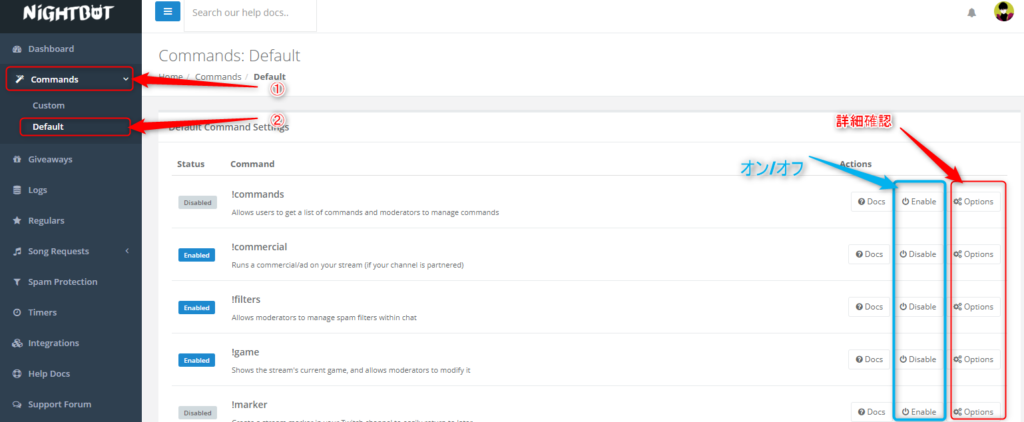
!commands:カスタムコマンドの一覧URLを表示してくれます。
さらに、「!comands ○○」に続けて下記文言を入力することでそれぞれ機能が異なります。
add-カスタムコマンドを覚えさせます。edit– 既存のカスタムコマンドを編集しますdelete– 既存のカスタムコマンドを削除します。
!commercial:Twitchパートナーのみ利用可能。CMが流れます。
!filters:自分に適用されているNightbotスパムフィルターを知ることができます。
!game:配信中のゲームタイトルを表示します。※下記画像のカテゴリー部分
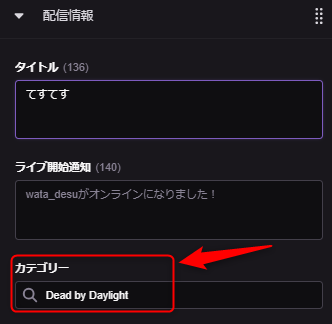
!marker:Twitch限定。ストリームマーカーを作成する機能、アーカイブをみるときに簡単に飛ぶことができるようになります。
!poll:アンケート機能ツールstrawpollを呼びだし、アンケートをとることができます。
※コマンドを入力するとき、!poll newは必ず入力が必要になりますnewの文字を忘れないように。
※記号は半角英数字
例)「!poll new どのアイテムがいいと思う?|選択肢1|選択肢2|選択肢3」を入れるとアンケートページリンクが生成され下記のようになります。
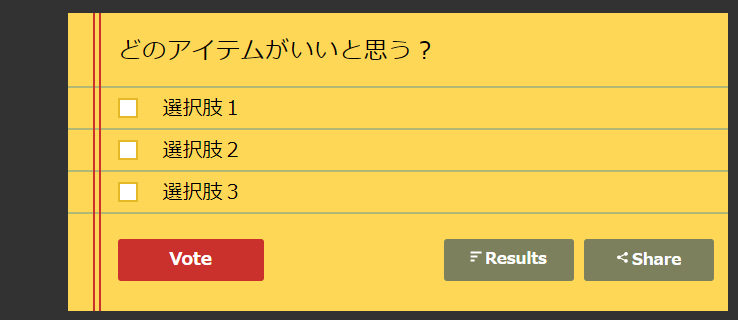
!regular:!regular ○○でユーザー名を指定するとNightbotオリジナルのユーザーレベル、レギュラーに登録されます。モデレーター以下の権限となります。
!songs:YouTubeやSpotifyなどから再生してほしい曲をリクエストできます。
リクエストの仕方は「!songrequest ○○」とチャット欄に入力でOK
※著作権は注意しましょう。
!title:配信タイトルを表示してくれます。
!winner:視聴者からランダムに1人を選びます。プレゼント企画にいかがでしょうか?
デフォルトコマンド(自動返答)詳細設定
コマンド画面詳細画面では誰の言葉にBotが反応するか選択できます。
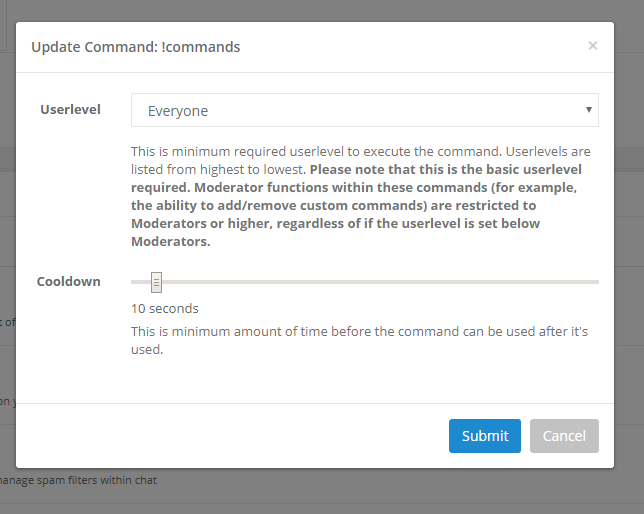
- Userlevel:コマンド(自動返答)を利用できる人を設定できます。
- owner:配信者のメッセージのみBotが反応
- Moderator:モデレーター(配信者も含む)のメッセージのみBotが反応
- Reguler:管理画面レギュラーに登録したメンバーのみBotが反応(モデレーターと配信者含む)
- Subscbiber:スポンサー登録者以上(モデレーターと配信者とレギュラー含む)
- VIP:VIP視聴者以上は利用可能(スポンサー登録者とモデレーターと配信者とレギュラーも含む)
- Everyone:みんな利用可能
- Cooldown:コマンド(自動返答)使用間隔を秒単位で設定。
カスタムコマンド(自動返答)の設定
カスタムコマンド
自分で作るオリジナルのコマンド(自動返答)です。
カスタムコマンドはデフォルトコマンドと違い文頭に「!」マークをつけなくても自動返答可能です
「+Add Command」をクリック

「+Add Command」を押すと詳細設定画面が開きます。
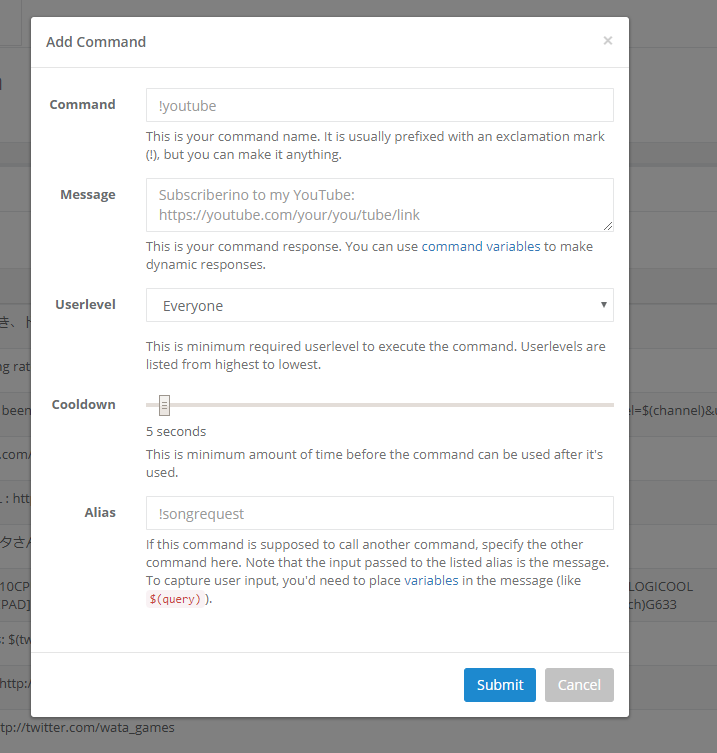
- Command:Botが反応する言葉を入力します。(カスタムコマンドは(!)をつけなくてもOKです。)
たとえば「こんばんわ」や「初見です」などメッセージを設定しておけばNightbotが自動返答してくれます。凄くないですか、これ!※自動返答は3文字以上の単語を設定しないと有効になりません。 - Massage:自動返答メッセージです。Nightbotがメッセージに対し返信する言葉。
- Userlevel:自動返信(コマンド)を使うことができる人を選択します。
- owner:配信者のみ利用可能
- Moderator:モデレーター(配信者も含む)
- Reguler:ナイトボットの管理画面レギュラーに登録したメンバーが利用可能(モデレーターと配信者含む)
- Subscbiber:スポンサー登録者以上は利用可能(モデレーターと配信者とレギュラー含む)
- VIP:VIP視聴者以上は利用可能(スポンサー登録者とモデレーターと配信者とレギュラーも含む)
- Everyone:みんな利用可能
- Cooldown:自動返答(コマンド)の使用間隔を秒数で設定できます。
- Alias:コマンドが別のコマンドを呼び出す設定
プログラム使い自動返答の言葉を作ることもできます。(例:ゲームのバトルログを表示することも可能)詳しくは>https://docs.nightbot.tv/
▼サイトURL▼
まとめ
いかがでしたでしょうか?今回はコマンド機能に絞って説明しました。
とくにデフォルトのアンケート機能やカスタムコマンドで「!」をつけないコマンド設定はメッセージを自分でオリジナル設定できるので配信者の個性がでそうで楽しそうですね!
初見さんにはここは押さえておいてねっていうルールを返信するでもいいと思いますし、こんな人ですっていう軽い自己紹介を設定するでもいいと思います。
YouTubeとTwitchで配信してる人なら利用可能なのでぜひ視聴者とのコミュニケーションをはかるツールとして参考にしていただければ幸いです。
ではよいゲームライフを♪





